Recupere su contraseña raíz olvidada para el servidor o escritorio Ubuntu 22.04 Jammy Jellyfish reiniciándola. Aquí están los comandos a seguir para eso.
Las contraseñas olvidadas siempre son molestas, especialmente cuando se trata de la contraseña de su computadora. Por lo tanto, ya no podrá acceder a sus datos importantes.
Entre las numerosas tareas que tenemos que realizar cada día a la hora de gestionar sistemas operativos Linux está la de restablecer la contraseña de los usuarios, estén o no logueados, para recuperar el acceso al sistema y hacer que funcione correctamente. Sin embargo, como administrador, necesita acceso de usuario raíz para eso. Pero, ¿qué sucede si olvida la contraseña de root? En tales condiciones, no podrá realizar las tareas principales de su computadora. Este problema suele ocurrir porque los usuarios usan varias contraseñas en varias plataformas. Entonces, aquí está la solución para eso.
Pasos para restablecer la contraseña de root olvidada en Ubuntu 22.04
1. Abra el menú Ubuntu 22.04 LTS Grub
Para restablecer la contraseña, primero tenemos que acceder al menú Grub de nuestro Ubuntu 22.04. Reinicie su sistema y, mientras lo hace, mantenga presionada la tecla Shift clave en su teclado. Esto lo llevará al menú Grub de Ubuntu.
2. Edite el menú de Gurb para restablecer la contraseña de root
El siguiente paso es editar la entrada de arranque predeterminada de su Ubuntu 22.04. Para eso presione la 'e' clave en su teclado. Esto le permitirá editar el indicador de inicio de Grub. No toques ni elimines nada aquí. Una vez que tenga el editor, vaya al siguiente paso.
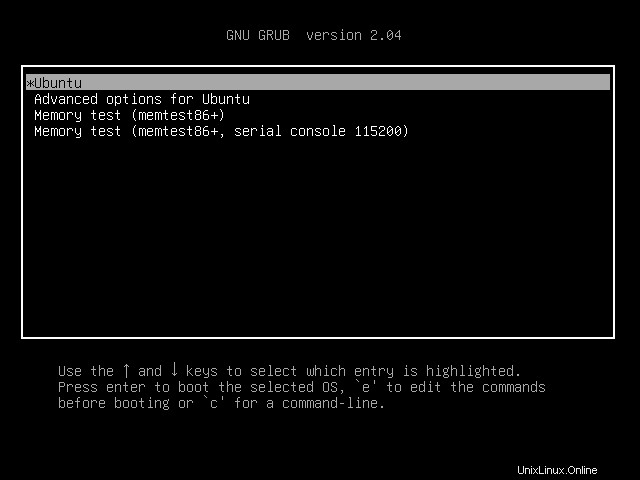
3. Agregar rw init=/bin/bash
En la pantalla de edición de Grub, use la tecla de flecha y muévase hasta el final de la línea que comienza con "Linux “. Allí, al final de esta línea, escriba:rw init=/bin/bash , como se muestra en la captura de pantalla dada.
rw init=/bin/bash
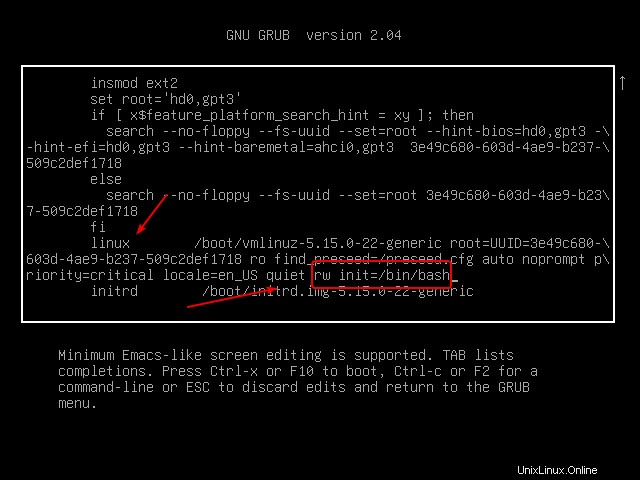
Después de agregar la sintaxis dada, a continuación, inicie su sistema con esta configuración. Para eso usa Ctrl+X o F10 .
4. Ubuntu 22.04 Acceso al shell raíz
Ahora, sin proporcionar ninguna contraseña, tendrá el shell de Ubuntu con acceso de root. Aquí, primero, verifiquemos si nuestro usuario tiene acceso de lectura y escritura al sistema de archivos donde se instaló el sistema operativo.
Para eso usa un comando:
mount | grep -w /
Si la salida es:
(rw,realtime ), significa que tiene acceso de lectura y escritura en tiempo real al sistema de archivos.
5. Restablecer contraseña de usuario root
Ahora, cambiemos la contraseña como lo hacemos normalmente en un sistema Linux usando el terminal de comandos.
Tipo :
passwd
El sistema le pedirá que agregue una nueva contraseña dos veces:
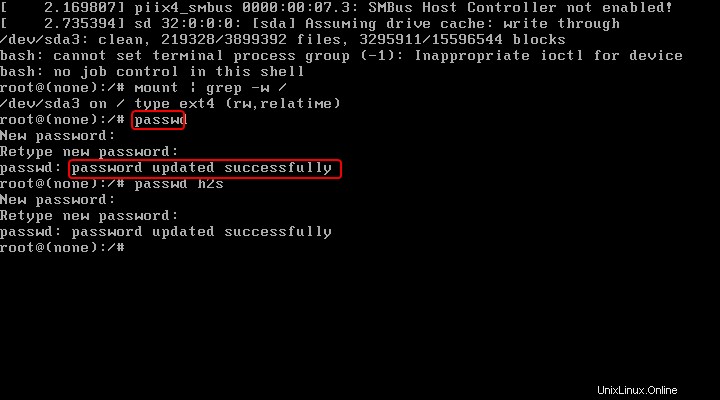
Para cambiar la contraseña de algún otro usuario que no sea root, tenemos que mencionar el nombre de usuario del mismo. Por ejemplo, si nuestro nombre de usuario del sistema es h2s y queremos cambiar la contraseña de eso entonces el comando será:
Sintaxis :
passwd username
ejemplo :
passwd h2s
6. Reinicie su sistema
Una vez que haya terminado de restablecer su contraseña de Linux, reinicie su sistema para iniciar sesión con la contraseña modificada. Para reiniciar, escriba:
exec /sbin/init
Y eso presionó el Entrar clave.
A partir de aquí, puede iniciar sesión y acceder a su sistema con la contraseña de root recién establecida. Esta guía sería útil para aquellos que de alguna manera perdieron u olvidaron la contraseña de root y ahora quieren cambiarla. Los pasos dados en este artículo también funcionarán para otras versiones de Ubuntu.